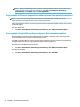User Guide - Windows 7
MERK: Øk skjermoppløsningen på den eksterne enheten på følgende måte for å oppnå best mulig
resultat, spesielt hvis du velger Utvid-alternativet. Velg Start > Kontrollpanel > Utseende og
personalisering. Under Skjerm velger du Juster oppløsning.
Finne og koble til Miracast-kompatible trådløse skjermer (kun på enkelte modeller)
MERK: Hvis du vil vite hva slags skjerm du har (Miracast-kompatibel eller Intel WiDi), kan du se i
dokumentasjonen som fulgte med TV-en eller en ekstra skjermenhet.
Følg fremgangsmåten nedenfor for å nne og koble til Miracast-kompatible trådløse skjermer uten å forlate
de aktuelle appene.
Slik åpner du Miracast:
▲
Velg Start > Kontrollpanel > Utseende og personalisering > Vis > Koble til en ekstern skjerm.
Finne og koble til Intel WiDi-sertiserte skjermer (kun på enkelte modeller)
Bruk Intel WiDi for å trådløst projisere individuelle ler som bilder, musikk eller videoer eller kopiere hele
datamaskinskjermen til en TV eller en sekundær skjermenhet.
Intel WiDi, en premium Miracast-løsning, gjør det enkelt og sømløst å pare den sekundære visningsenheten,
muliggjør fullskjerm kopiering, og gir forbedret hastighet, kvalitet og skalering.
Slik kobler du til Intel WiDi-sertiserte skjermer:
▲
Velg Start > Kontrollpanel > Utseende og personalisering > Vis > Koble til en ekstern skjerm.
Slik åpner du Intel WiDi:
▲
Velg Start > Kontrollpanel > Utseende og personalisering > Vis > Intel WiDi.
24 Kapittel 5 Underholdningsfunksjoner